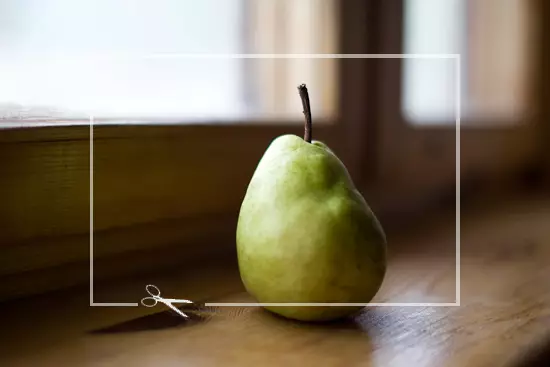
Irudiaren tamaina aldatzea nahiko lan erraza da PC erabiltzaileentzat. Zertarako da hau? Bai, zuk zeuk galdera honi erantzuteko gai izango zara, argazki bat sare sozial batean edo foroan nola deskargatu zenuen gogoratuz. Gogoratu tamainaren edo irudiaren bereizmenaren muga? Berdina. Gainera, askotan badirudi argazkia abantaila handiagoa izango dela modu jakin batean mozten bada. Bi kasuetan, honako instrukzio hau erabiliko duzu.
Prozesua aztertuko dugu PicPick funtzio anitzeko programaren adibidean. Zergatik horretan? Bai, horretan delako, eragiketa horiek modu errazena sortzen dutela. Gainera, programa guztiz doakoa da eta beste ezaugarri erabilgarriak irakiten ditu.
Tamaina aldatu
Has gaitezen tamaina sinple batekin. Tresnaren zintan, "irudia" elementua aurkitu behar duzu, eta egin klik "tamainan" eta, azkenik, "Irudiaren tamaina aldatu".

Agertzen den elkarrizketa-koadroan, portzentajea bezainbeste zehaztu dezakezu, tamaina aldatu. Jarraian, beste aukera bat aukeratu dezakezu - pixeletan balio zehatza. Argazkiaren zabalera eta altuera modu arbitrarioan zehaztu ditzakezu, edo, lehentasunez, aldatu jatorrizko proportzioak kontserbatzeko. Kasu honetan, zabaleraren edo altueraren balioa sartzen duzu eta bigarren adierazlea automatikoki hartzen da. Azkenean, "Ados" klikatu behar da soilik.
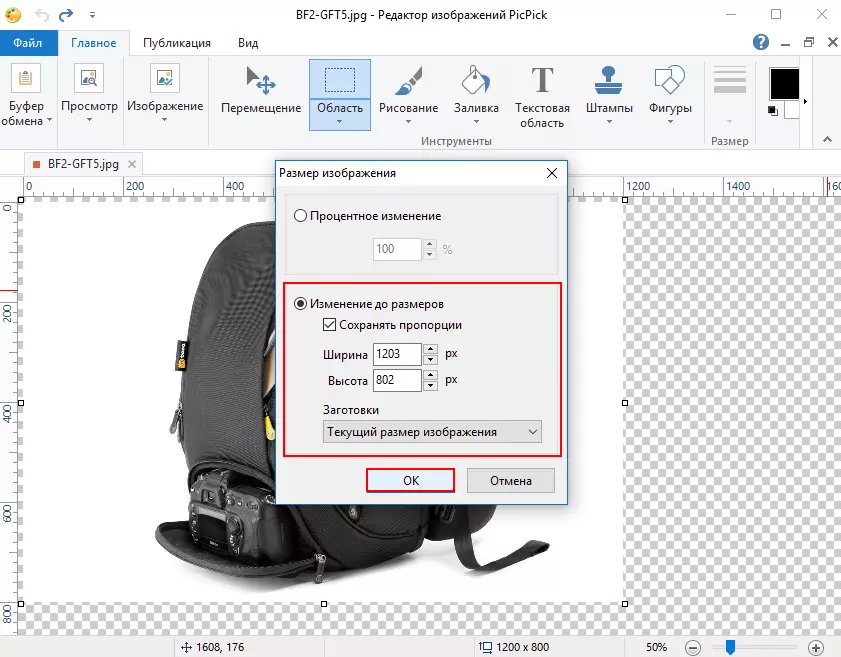
Irudiak arakatzea
Moztu irudia are errazagoa da. Hasteko, hautatu "Area" tresna barran eta nabarmendu behar duzun argazkia.

Ondoren, egin klik "Inausketa" botoian eta lortu irudi prest.

Ikusi ere: Argazkiak editatzeko programak
Bukaera
Beraz, zehatz-mehatz desmuntatu dugu ordenagailuan argazkiaren tamaina nola aldatu. Prozesua oso erraza da, beraz, bere garapenerako minutu pare bat literalki utziko duzu.
